如何用iTools删除 iPhone、iPad的某张照片
摘要:如何用iTools删除iPhone、iPad或iPod照片中的某张照片:1.打开iTools,并连接手机,如图:2.找到照片并打开,如图:3...
如何用 iTools 删除 iPhone、iPad 或 iPod 照片中的某张照片:
1. 打开 iTools ,并连接手机,如图:
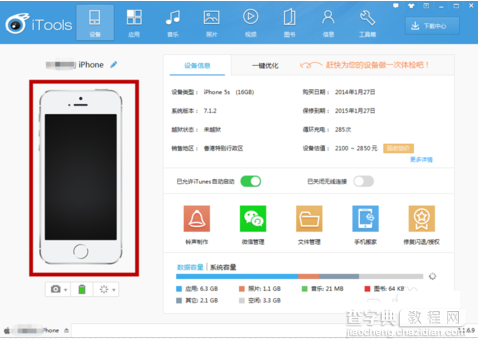 2. 找到照片并打开,如图:
2. 找到照片并打开,如图:
 3. 找到左侧菜单栏里的照片点击如图:
3. 找到左侧菜单栏里的照片点击如图:
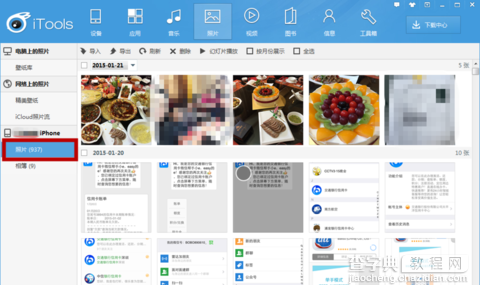 4. 鼠标单击想要删除的照片,也可以按住Ctrl+鼠标左键进行连续选择,如图:
4. 鼠标单击想要删除的照片,也可以按住Ctrl+鼠标左键进行连续选择,如图:

 5. 点上边菜单中的删除如图:
5. 点上边菜单中的删除如图:
 6. 点击删除后如图所示,方可完成删除!
6. 点击删除后如图所示,方可完成删除!
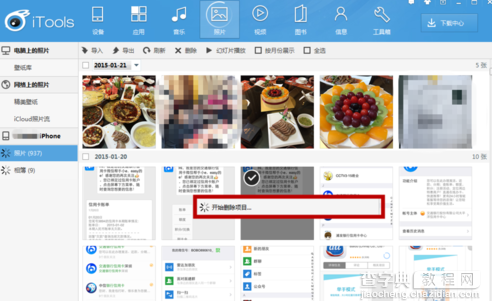
【如何用iTools删除 iPhone、iPad的某张照片】相关文章:
